Zoom là một ứng dụng hội nghị trực tuyến với nhiều tính năng tích hợp để cải thiện chất lượng video và hình ảnh. Một trong những tính năng thú vị đó là khả năng sử dụng bộ lọc (filter) để tạo hiệu ứng đặc biệt cho video của bạn. Với bộ lọc đa dạng trên Zoom, bạn có thể làm việc một cách thoải mái mà không bao giờ nhàm chán. Bài viết dưới đây sẽ cung cấp hướng dẫn cho bạn về cách bật và sử dụng bộ lọc trên Zoom cho cả máy tính và điện thoại.
1. Điều kiện sử dụng
1.1. Windows
- Đảm bảo bạn đang sử dụng phiên bản Zoom trên máy tính từ 5.2.0 (42619.0804) trở lên.
- Hệ điều hành 64 bit.
- Bộ xử lý trung tâm (CPU):
- Bộ xử lý Intel thế hệ thứ 4 trở lên i3, i5, i7, i9.
- Bộ xử lý AMD Ryzen 3, 5, 7, 9.
1.2. MacOS
- Đảm bảo bạn đang sử dụng phiên bản Zoom trên máy tính từ 5.2.0 (42634.0805) trở lên.
- Hệ điều hành macOS 10.13 trở lên.
- Bộ xử lý (CPU):
- Bộ xử lý Intel thế hệ thứ 4 trở lên i3, i5, i7, i9.
- Bộ xử lý AMD Ryzen 3, 5, 7, 9.
1.3. iOS
- Yêu cầu phiên bản iOS 11.0 trở lên.
- iPad 2017 (A9) trở lên.
- iPhone 8 (A9) trở lên.
2. Cách bật filter trên Zoom cho máy tính (Windows và MacOS)
Bước 1: Mở ứng dụng Zoom trên máy tính, click vào ảnh đại diện, sau đó chọn Settings (Cài đặt).
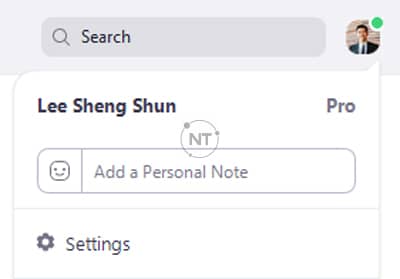
Bước 2: Chọn Background & Filters (Nền & Bộ lọc).
Bước 3: Chọn Video Filters.
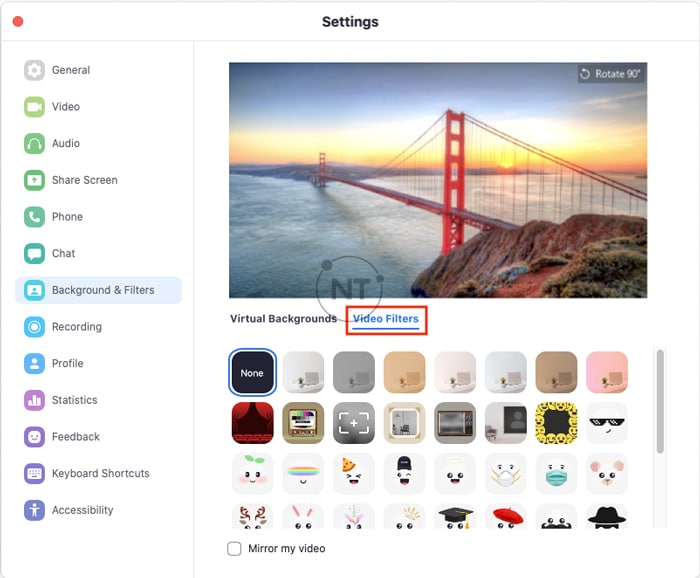
Bước 4: Chọn Filter (Bộ lọc) mà bạn thích.
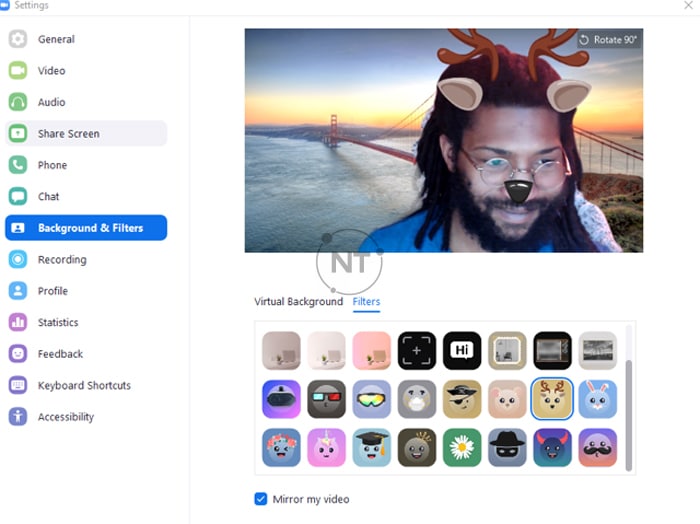
3. Cách bật filter trên zoom cho điện thoại (Android và iOS)
Bước 1: Đăng nhập vào ứng dụng Zoom trên điện thoại.
Bước 2: Khi giao diện của Zoom được hiển thị, trên bảng điều khiển chọn More (Thêm).
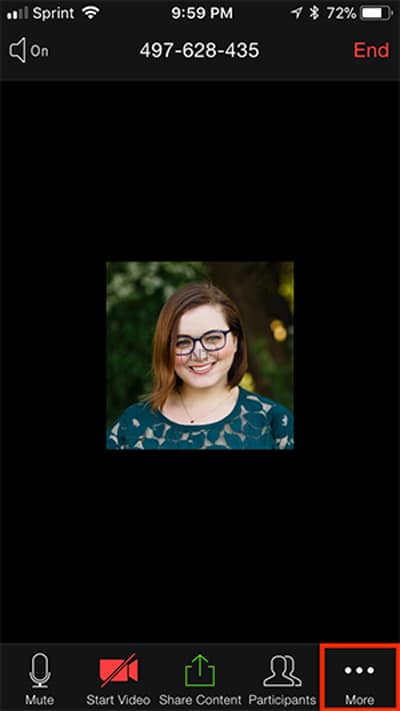
Bước 3: Nhấn vào Tap Background and Filters (Nền và bộ lọc), sau đó chọn Filters.
Bước 4: Khi đã chọn xong filter phù hợp, nhấn X để thoát và quay trở lại cuộc họp.
Lưu ý: Hiện tại trên Zoom điện thoại chỉ hỗ trợ các hiệu ứng cho khung hình video và hiệu ứng khuôn mặt, chưa có thêm tùy chỉnh chi tiết khác trên khuôn mặt như trên phiên bản Zoom cho máy tính.
Chúc bạn thành công!

